お気に入りの映画をDVDにたくさん持っていますか?傷のせいで1本も飛ばしてしまったことはありませんか?それが DVDバックアップ コレクションを安全に保つには、DVD のバックアップが不可欠です。お気に入りの映画や重要なデータを損失や損傷から守るためには、DVD のバックアップが不可欠です。
この記事では、映画を保護するためのトップ ソフトウェアを紹介します。さらに、DVD を ISO ファイルやデジタル形式などにバックアップするのにも役立ちます。これにより、映画は安全に保管され、いつでも視聴でき、ディスクの破損を心配する必要がありません。映画の宝物を安全に保管しましょう。
パート1. 最高のDVDバックアップソフトウェア
最適な DVD バックアップ ソフトウェアを見つけると、お気に入りの映画や重要なデータを簡単に保存できます。これらのプログラムは、DVD のコンテンツをコンピューターにコピーするのに役立ちます。これにより、元のディスクが損傷する心配をせずに、DVD を保存、視聴、または使用できます。
1. VLC
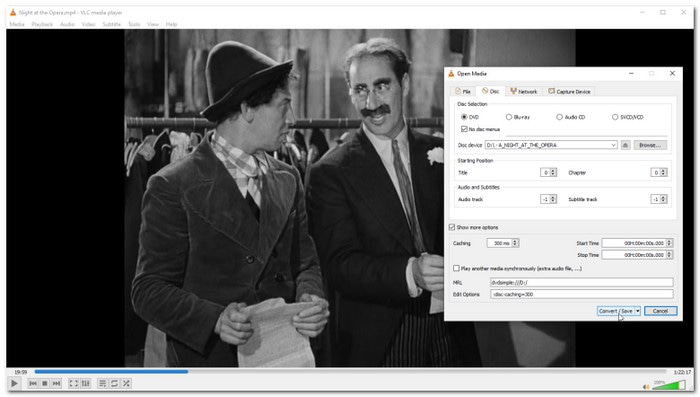
VLC (VideoLAN Client の略) は、さまざまなメディア形式を簡単に処理できる、多機能で無料のオープンソース プログラムです。問題は、VLC で DVD をバックアップできるかどうかです。答えは、はいです。VLC は、いくつかの優れた機能により、DVD バックアップ プログラムとして優れています。
このプログラムを使用すると、コンピュータ上のコンテンツのバックアップ コピーを作成できます。コンテンツを読み取ってコピーし、デジタル形式で保存できます。ビデオ コーデックやオーディオ コーデック、字幕設定などを好みに合わせて構成できます。ただし、DVD のコピー保護をバイパスすることはできません。つまり、インタラクティブな DVD メニューを完全に複製することはできません。
2. Tipard DVDコピー
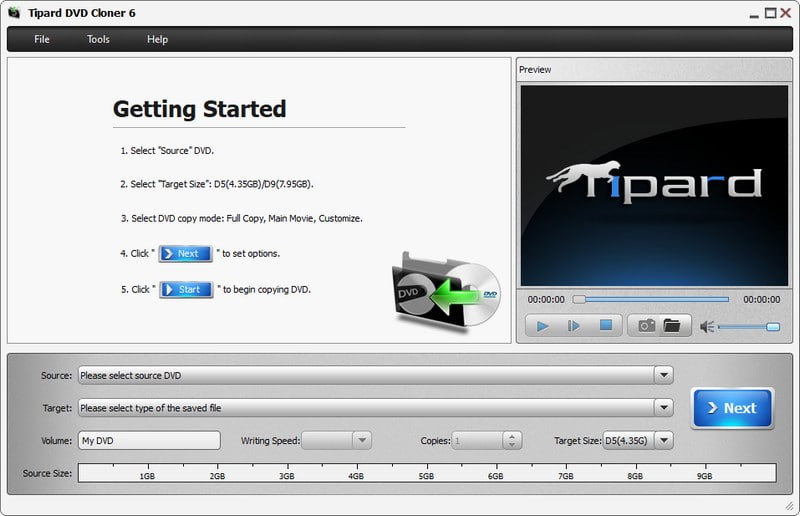
DVD コレクションをデジタル領域に保存することが、これまでになく簡単になりました。 ティパード DVD コピー 複数のコピー モードを提供し、コンテンツの元の品質を維持することでプロセスを簡素化します。DVD-R、DVD+R、DVD-RW、DVD+RW など、さまざまな種類の DVD をサポートします。
Tipard DVD Copy は、DVD をバックアップするためのさまざまなコピー モード (フル コピー、メイン ムービー、カスタマイズ) を提供します。このコピー モードでは、コピーするコンテンツを選択できます。さらに、1:1 コピーの作成に特化しています。この機能により、コンテンツの元の品質を維持できます。さらに、DVD コンテンツをバックアップするための高速コピー機能も備えています。
3. AVAide DVDリッパー
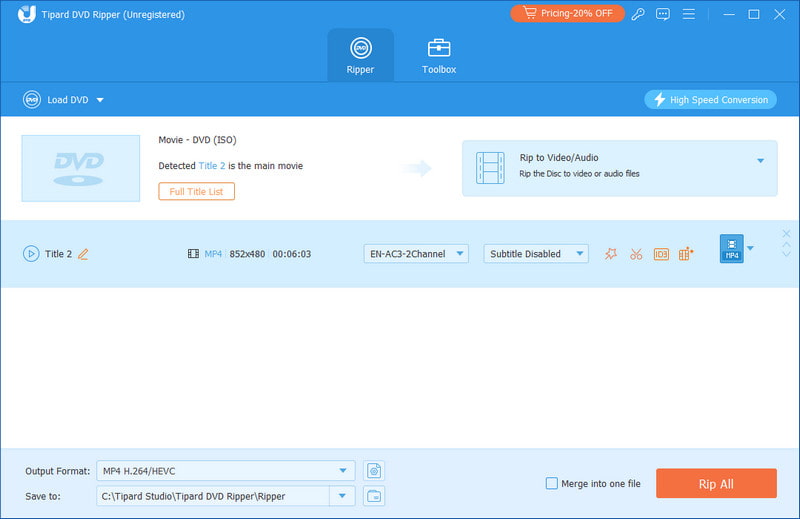
AVAideDVDリッパー は、DVD のバックアップを簡単かつ効率的に行うトップクラスのプログラムです。あらゆる DVD、フォルダー、ISO ファイルを 300 種類以上のデジタル ビデオおよびオーディオ形式にリッピングおよび変換できます。何がすごいかというと、4K、HD、1080p、HD 720p、480p など、さまざまな解像度のビデオをサポートしている点です。
さらに、AVAide DVD Ripper を使用すると、DVD コンテンツを 1:1 品質でバックアップできます。ビデオ パラメータを柔軟に設定して、問題なく再生またはアップロードできます。さらに、トリム、結合、切り取り、字幕、透かし、フィルターと効果、回転と反転などのオプションも用意されています。間違いなく、DVD コレクションを手間をかけずにバックアップしたい人にとっては、包括的なソリューションです。
パート2. DVDをコンピュータ上のISOファイルまたはDVDフォルダにバックアップする
DVDをISOファイルまたはDVDフォルダとしてコンピュータにバックアップするために設計された信頼性の高いプラットフォームは ティパード DVD コピー. 元のディスクのコンテンツと構造をそのまま反映した ISO ファイルまたは DVD フォルダを作成できます。つまり、すべてのムービー、メニュー、特別な機能、チャプターがバックアップに保持されます。
さらに、メニューの削除、メニューのスキップ、リージョン コード保護の削除などのオプションも用意されています。Tipard DVD Copy は、品質を犠牲にすることなく速度を優先します。コピーされたファイルが元のコンテンツによって設定された高い基準を維持することを保証しながら、時間を節約します。Tipard DVD Copy を使用して DVD をコンピューターにバックアップする方法は次のとおりです。
ステップ1公式ウェブサイトから Tipad DVD Copy をダウンロードしてインストールします。インストールが完了したらプログラムを実行します。
ステップ2バックアップしたい DVD をコンピュータの DVD ドライブに挿入します。
Tipard DVDコピーインターフェースで、 ソース ドロップダウンメニューから読み込みオプションを選択します。 目標 ドロップダウンメニューで保存するファイルの種類を選択します。 DVDフォルダとして保存 また ISO として保存.
![[ソースとターゲット] ドロップダウン メニューをクリックします。](/images/2024/02/click-the-source-and-target-drop-down-menu.jpg)
ステップ3さあ、選択してください フルコピー, メインムービー、 また カスタマイズ モード。DVD 全体をコピーするか、メインの映画コンテンツのみをコピーするかによって異なります。
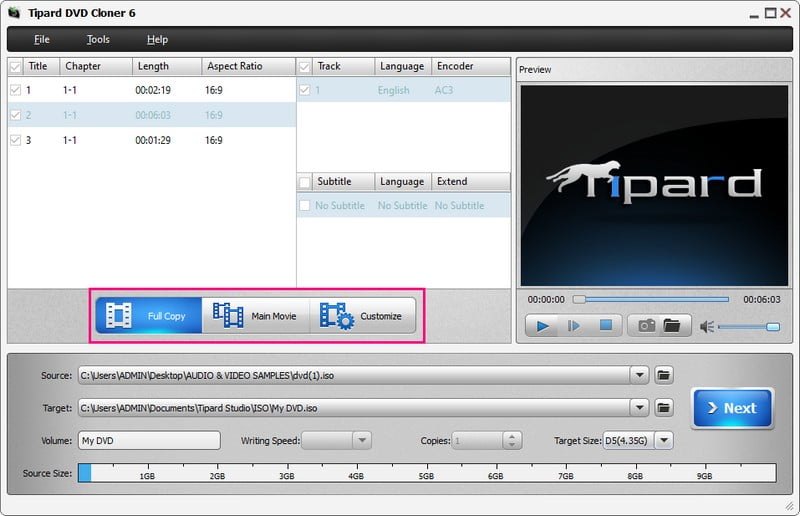
ステップ4に向かう 対象サイズ ドロップダウンメニューから好みのサイズを選択します。 D5(4.35G) また D9(7.95G).その後、 次 ボタンをクリックして続行します。
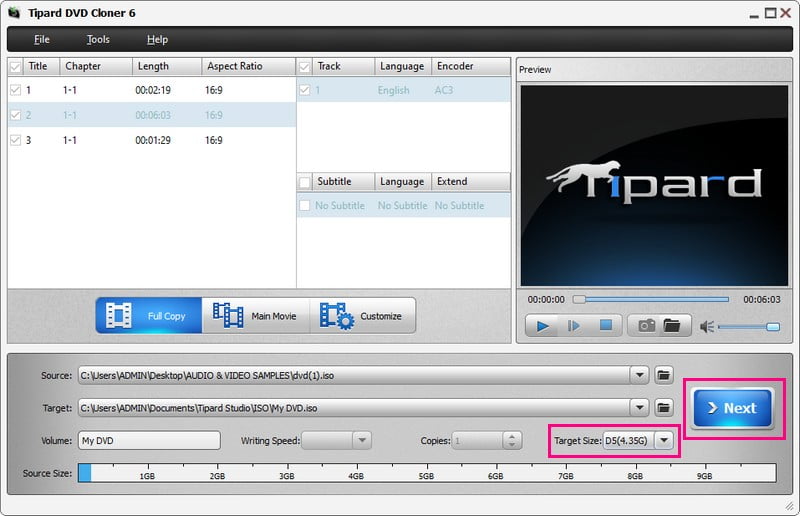
ステップ5下 オプション、あなたはコントロールすることができます メニューの削除, メニューをスキップ、 と リージョンコード保護を解除 チェックマークを付けて決定します。決定したら、 始める DVD を ISO ファイルまたは DVD フォルダーにバックアップするためのボタン。
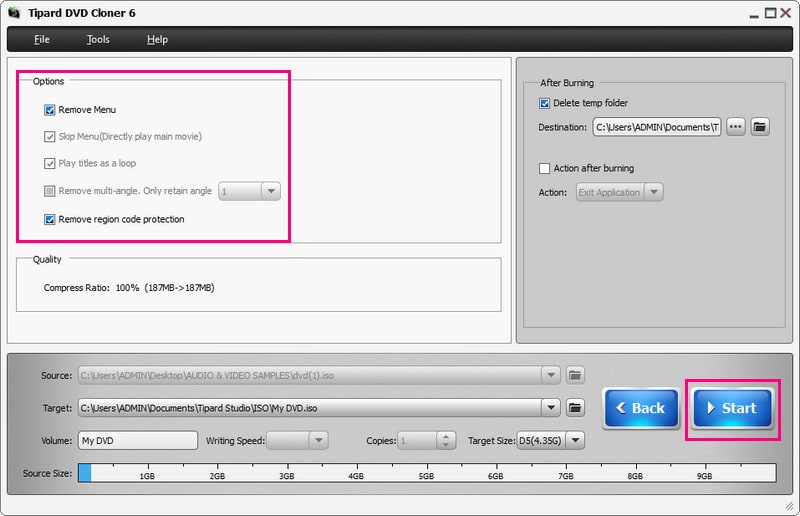
パート3. DVDをデジタルファイルにバックアップする
物理的なディスクを必要とせずに、コンピューター、タブレット、または電話で DVD を視聴できるように、DVD のデジタル コピーを作成したいですか? AVAideDVDリッパー DVD を MP4、MKV、AVI などのデジタル形式に変換することに特化しています。デジタル ファイルの品質が最高レベルに保たれます。変換プロセス中に画像や音質が損なわれることはありません。DVD の特定の部分またはチャプターを選択して変換できます。この柔軟性により、必要なコンテンツのみを選択でき、デバイスのストレージ スペースを節約できます。
ステップ1公式ウェブサイトから AVAide DVD Ripper をダウンロードしてインストールします。インストールが完了したらプログラムを実行します。
ステップ2バックアップしたい DVD をコンピュータの DVD ドライブに挿入します。
AVAide DVD Ripperで、 DVDをロード ドロップダウンメニューの リッパー タブをクリックします。次に、希望する読み込みオプションを選択します。
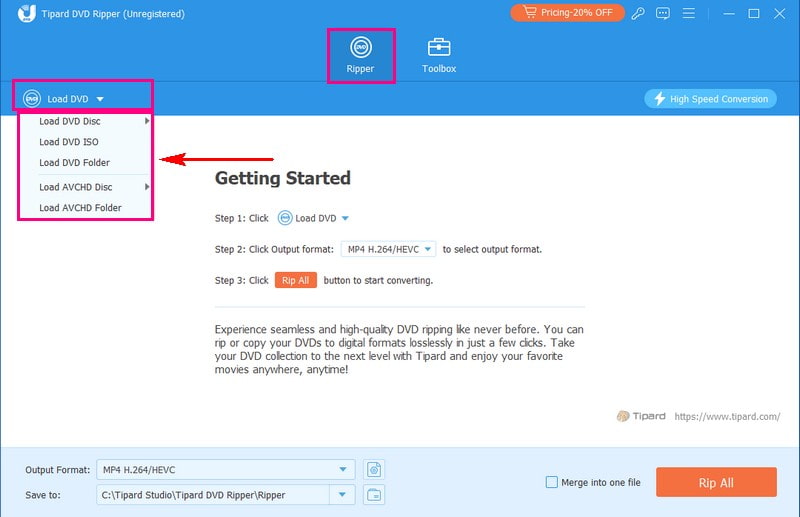
ステップ3DVDコンテンツを表示するには、 メインタイトル また フルタイトル リスト。確認するには、 わかった ボタン。

ステップ4に向かう 出力プロファイル ドロップダウンメニューで ビデオ オプション。DVDをバックアップする場合は MP4一番上のリストにある MP4 を選択してください。
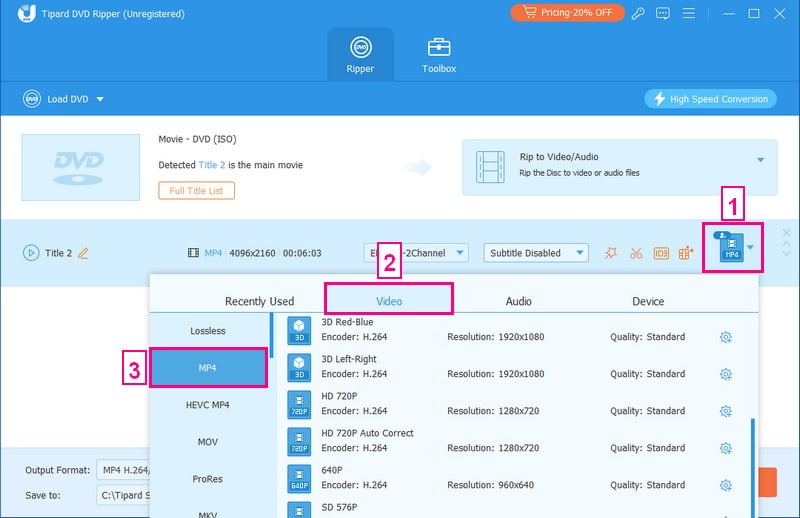
ステップ5ビデオとオーディオの設定をカスタマイズするには、 カスタムプロファイル ボタン。下 ビデオ 設定を調整することで、 エンコーダー, フレームレート, 解像度、 と ビットレート。下 オーディオ 設定を調整することで、 エンコーダー, サンプルレート, チャネル、 と ビットレート完了したら、 新しく作る ボタンをクリックして変更を確認します。
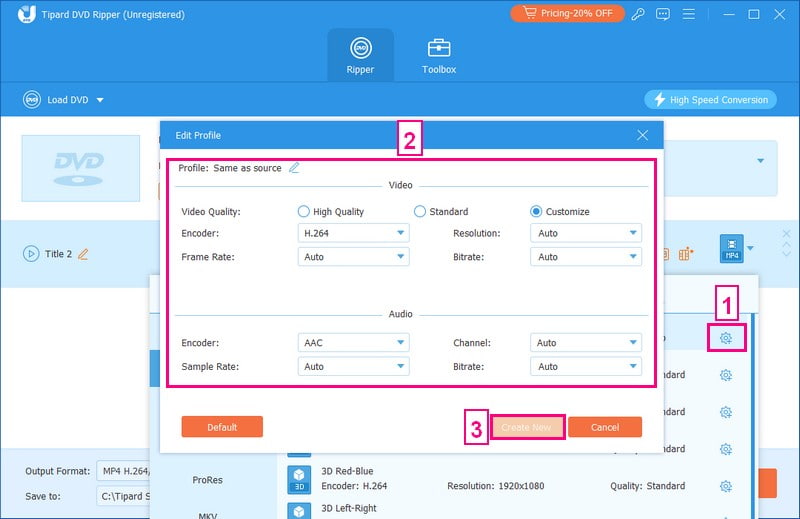
ステップ6最後に、 すべてをリッピング ボタンをクリックすると、DVD コンテンツを選択したデジタル ファイル形式に正常にバックアップできます。
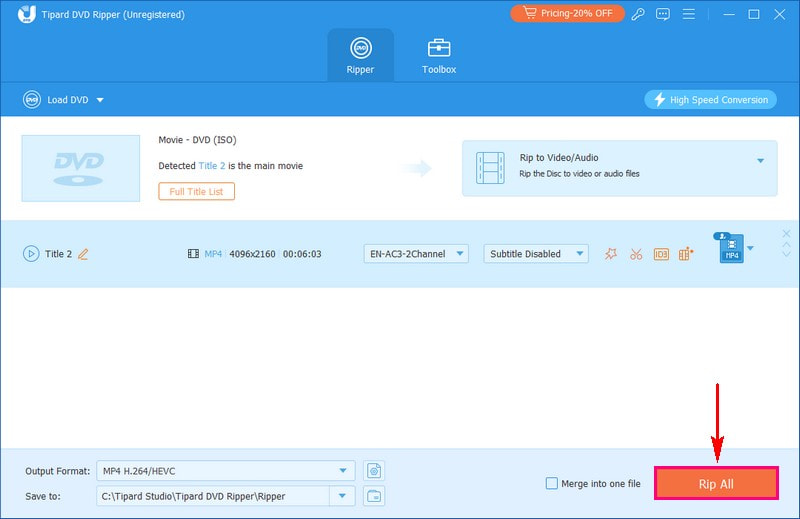
パート4. DVDのバックアップに関するよくある質問
コピー保護された DVD をバックアップできるソフトウェアは何ですか?
Tipard DVD Copy は、コピー保護された DVD を処理できる信頼性の高いソフトウェアです。お気に入りの映画のバックアップや複製を簡単に作成できます。
DVD ムービーをハードドライブにバックアップできるソフトウェアは何ですか?
WinX DVD Ripper のようなツールは、DVD ムービーをハード ドライブにバックアップするための優れたオプションです。自家製 DVD と市販 DVD の両方を効率的に処理します。
ISOファイルとは何ですか?
ISO ファイルは、DVD 上のすべての内容のデジタル コピーです。これは、ディスク上にあるすべてのファイルとフォルダをそのまま保存する大きなコンテナのようなものです。コンピュータで開くと、物理ディスクがなくてもコンテンツにアクセスできます。
DVD のバックアップに最適なビデオ形式は何ですか?
MP4 や MKV などの一般的な形式は、さまざまなデバイス間で優れた品質と互換性を提供します。ただし、最適な形式は、ニーズとバックアップするコンテンツによって異なります。
所有している DVD をバックアップすることは合法ですか?
DVD のバックアップに関する法律は国によって異なります。一般的に、所有する DVD を個人使用のためにバックアップすることは問題ありません。ただし、これらのバックアップを配布または共有すると著作権法に違反する可能性があります。
あなたはその方法を学びました バックアップDVDは、映画やデータを保護する賢い方法です。信頼できるオプションをお探しの場合は、DVD の正確なコピーを作成する Tipard DVD Copy を検討してください。さらに、AVAide DVD Ripper を使用して DVD をデジタル ファイルに変換することもできます。これらのツールは、お気に入りの映画や重要なコンテンツを保護するのに役立ちます。元のディスクを気にすることなく、必要なときにいつでもアクセスできます。
DVDディスク/フォルダ/ ISOイメージファイルをさまざまな形式でリッピングおよび変換するための最適なツール。



 安全なダウンロード
安全なダウンロード


